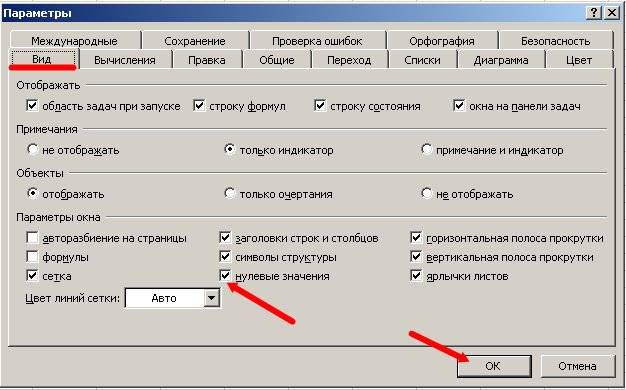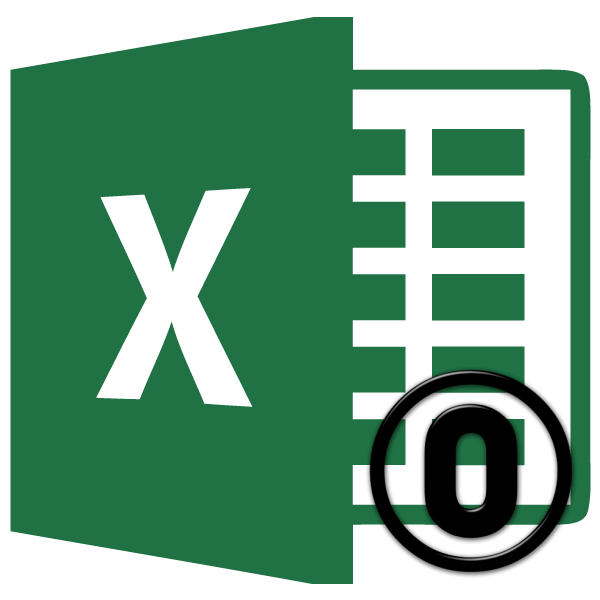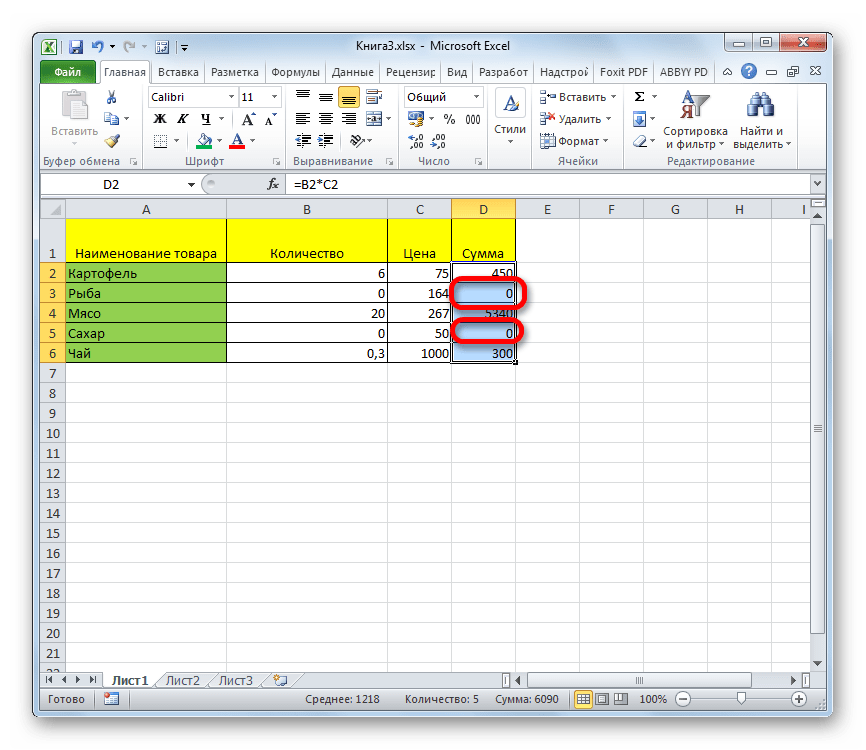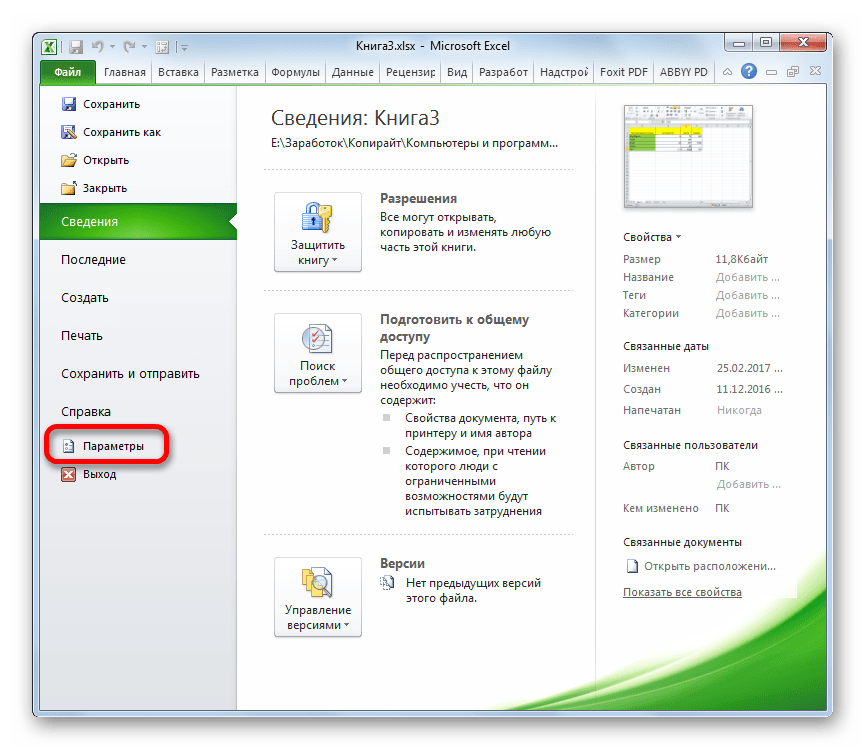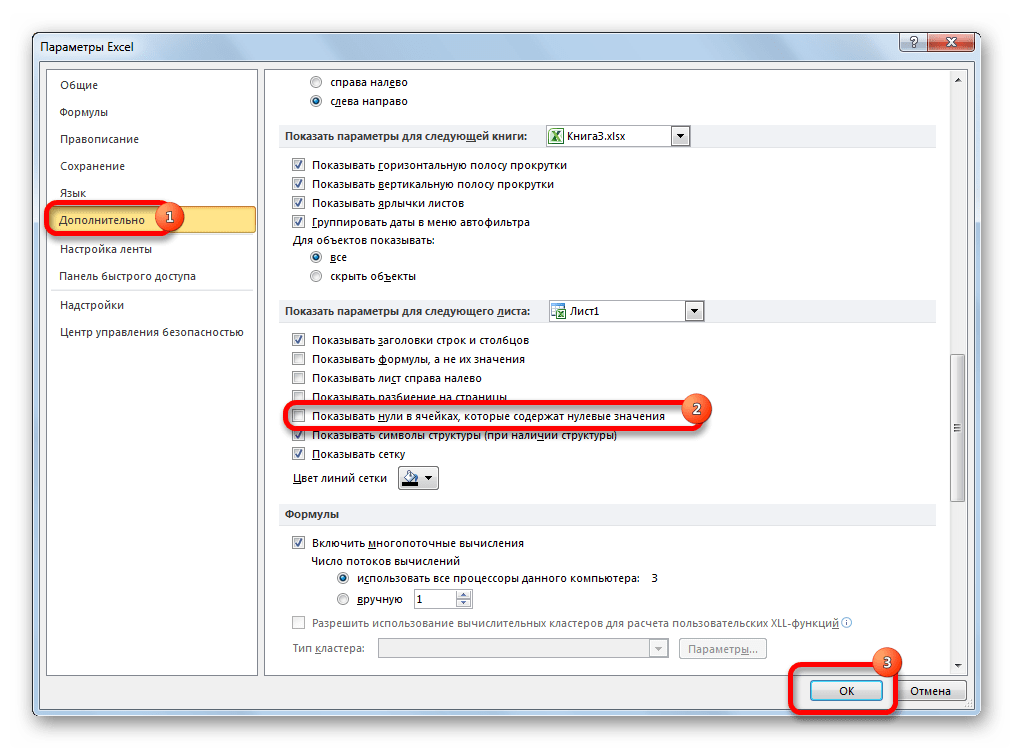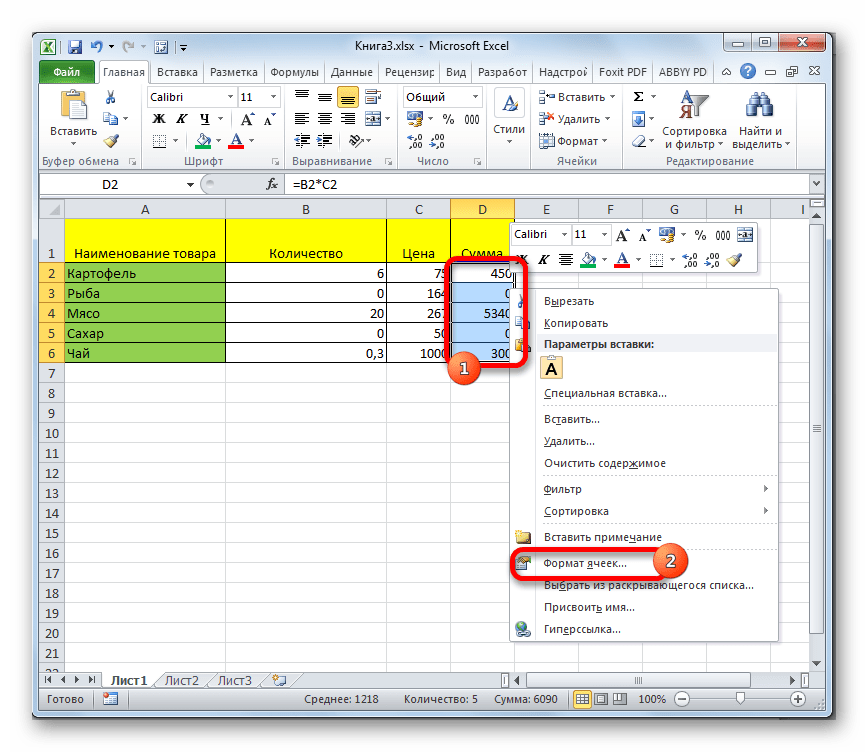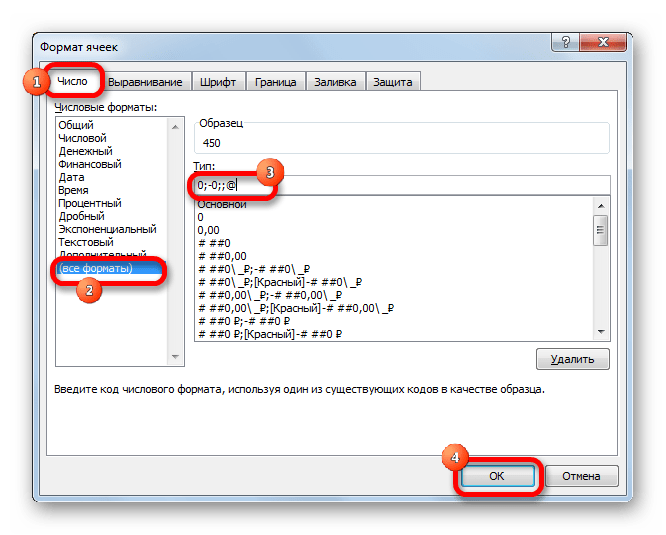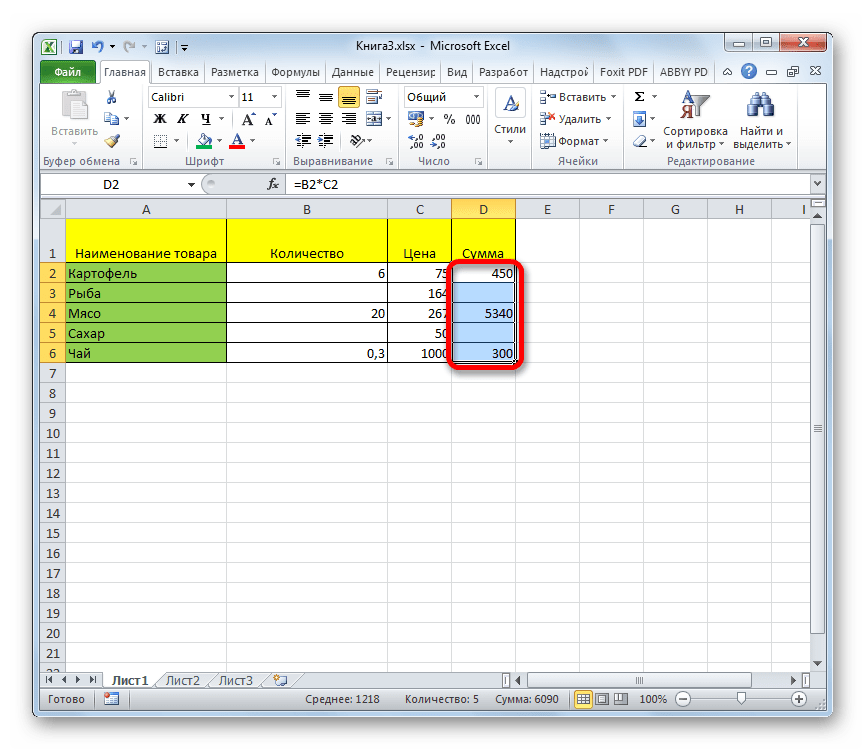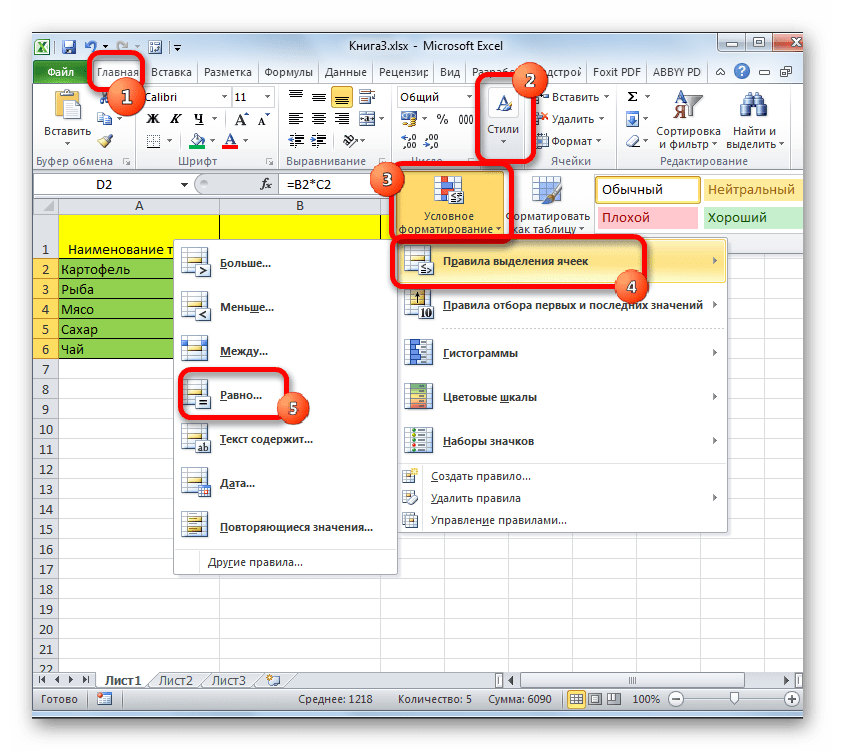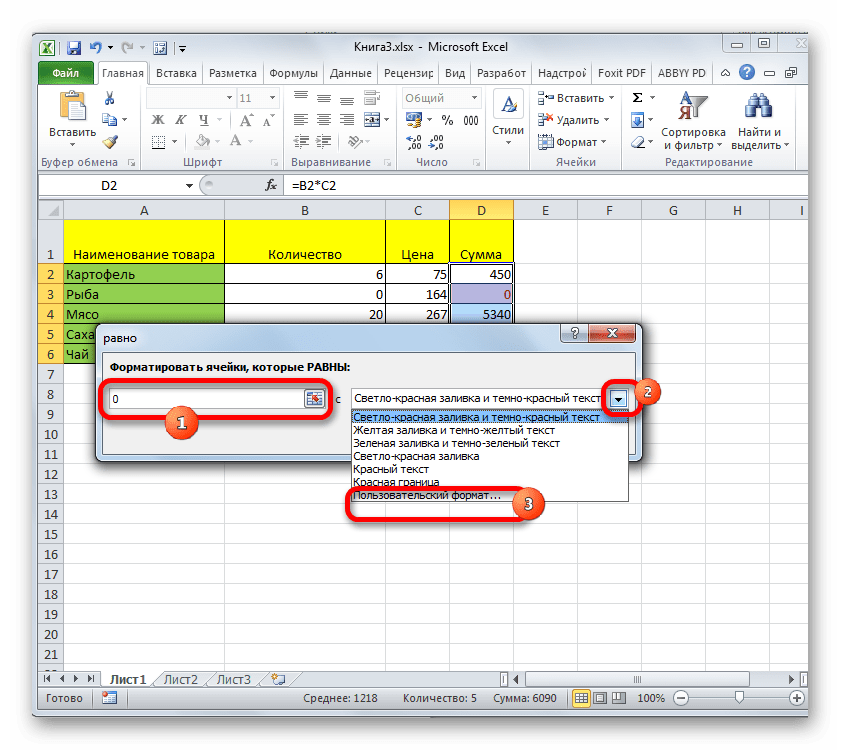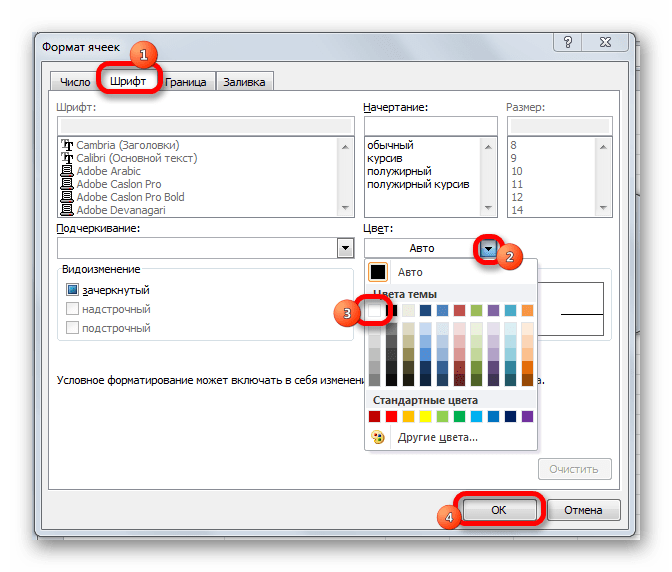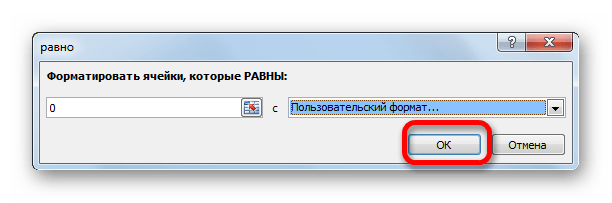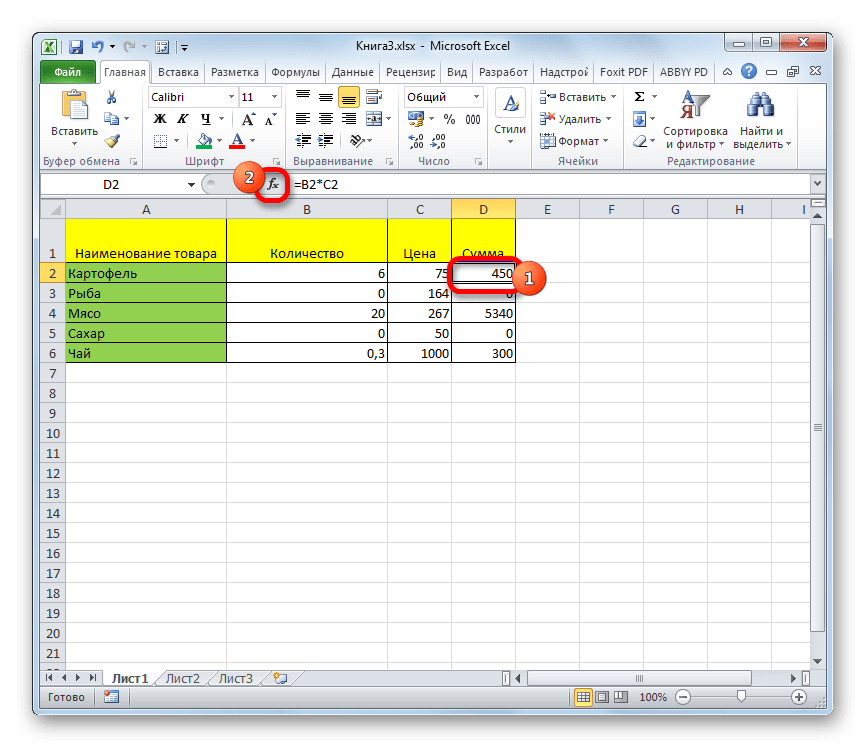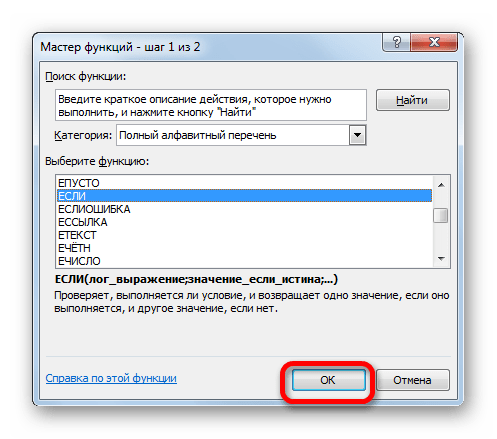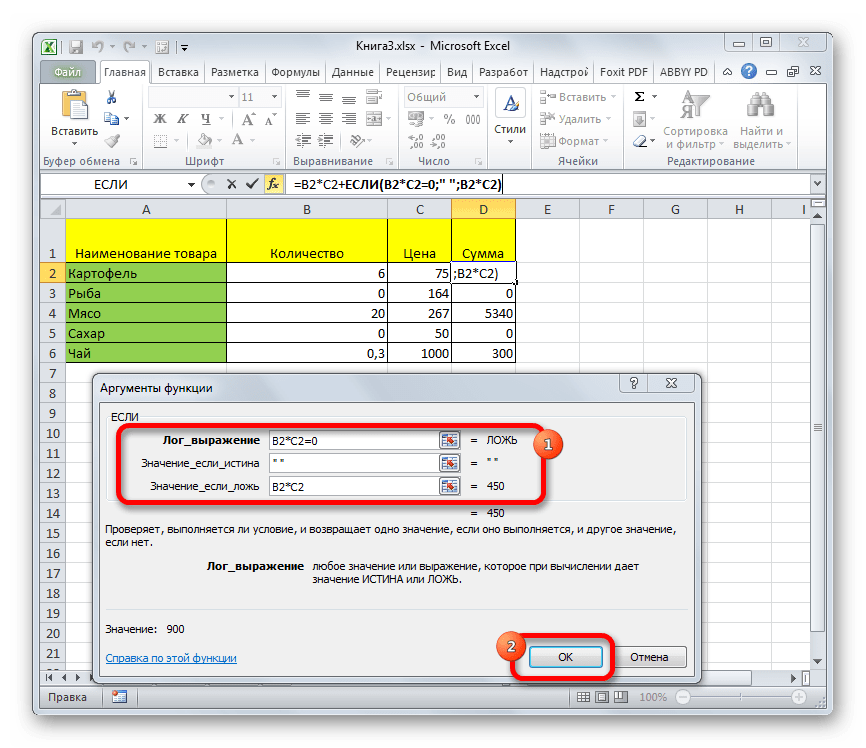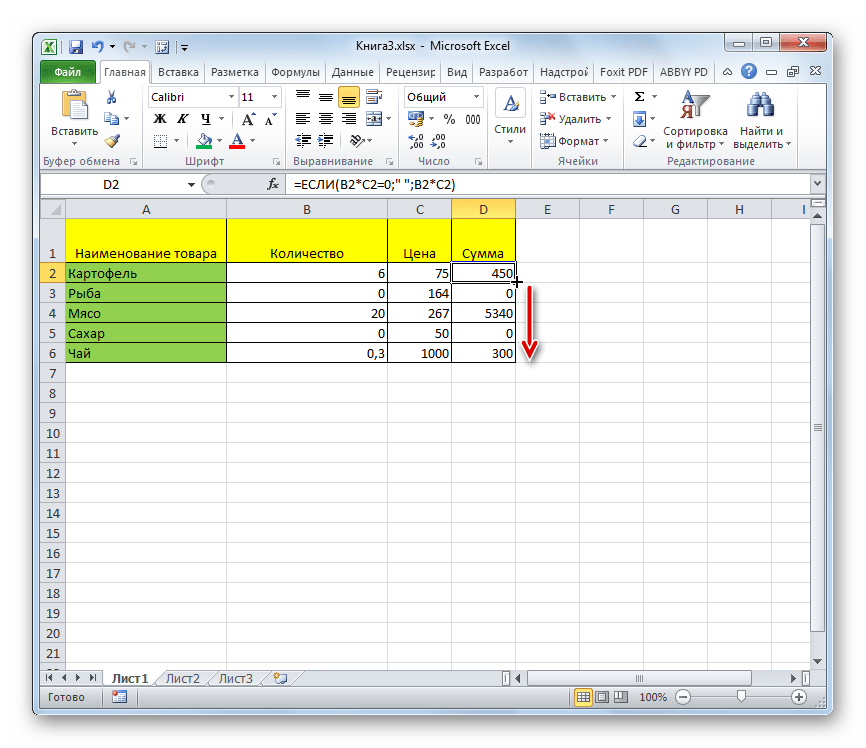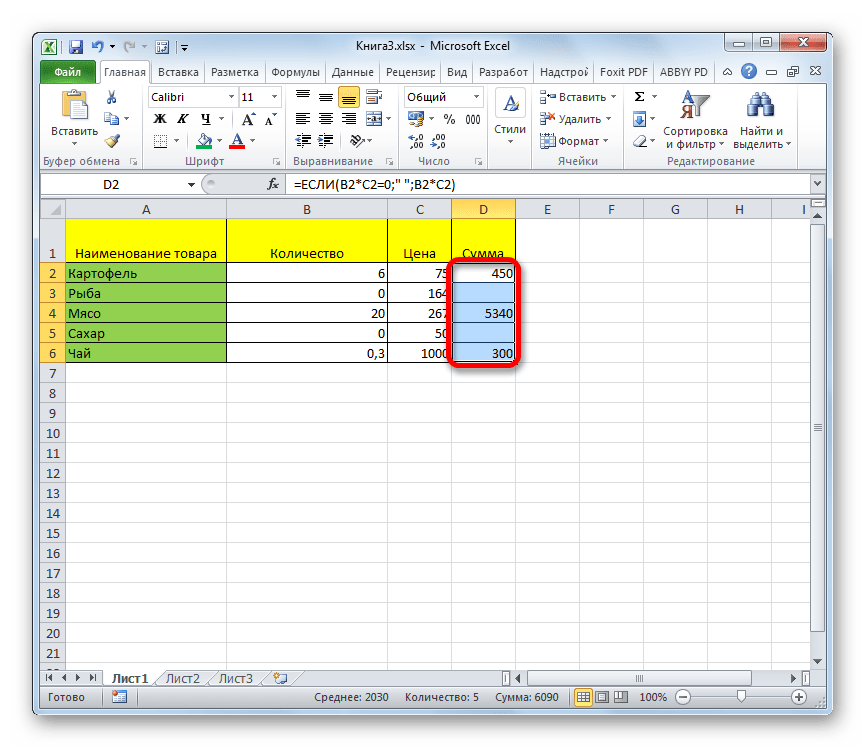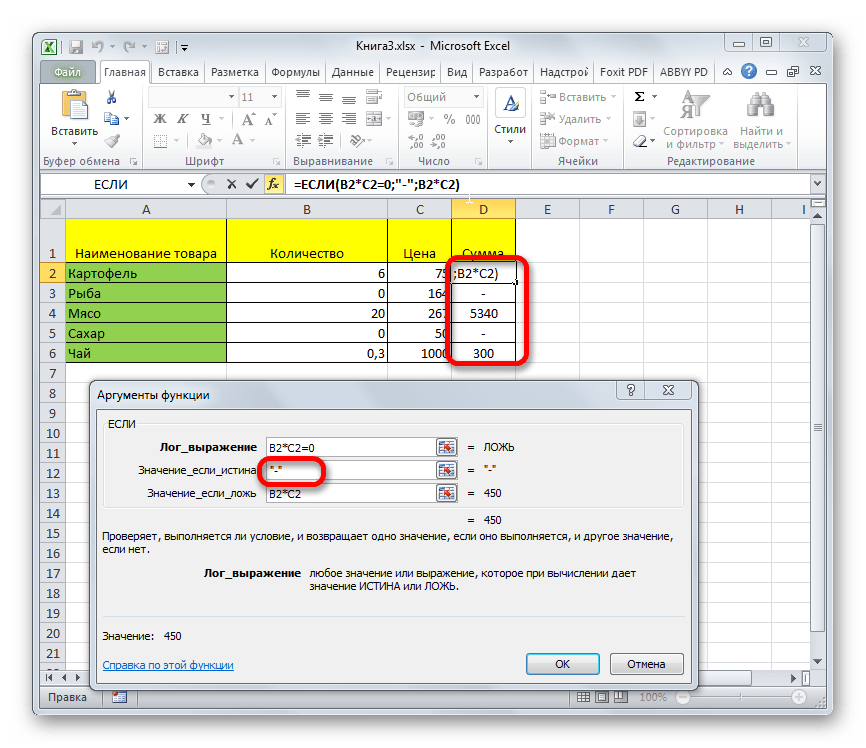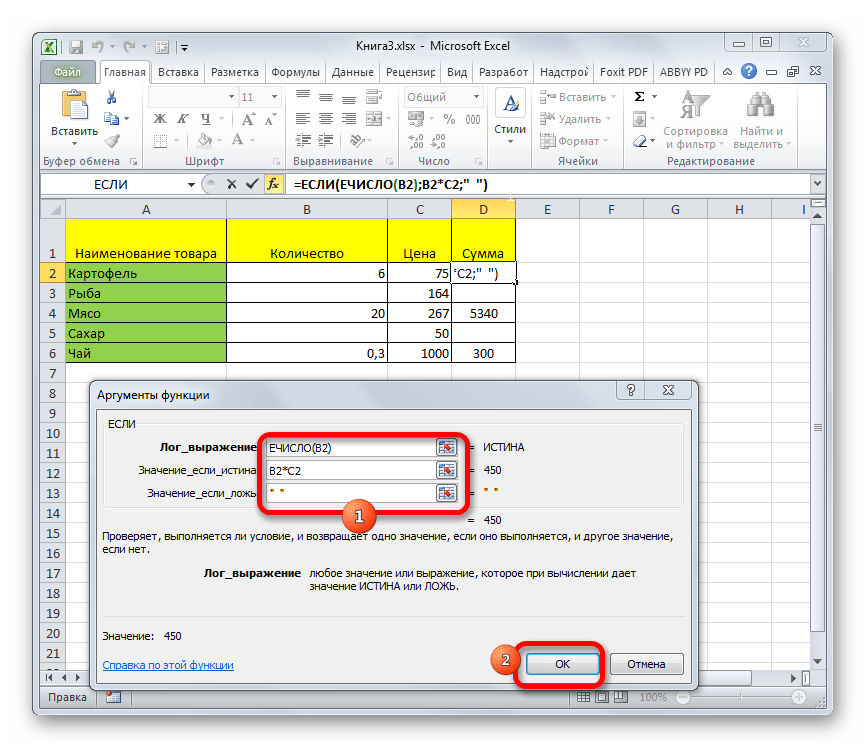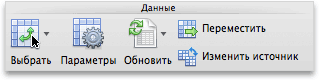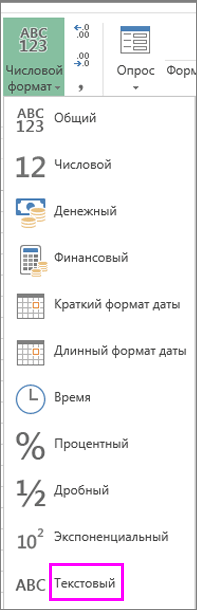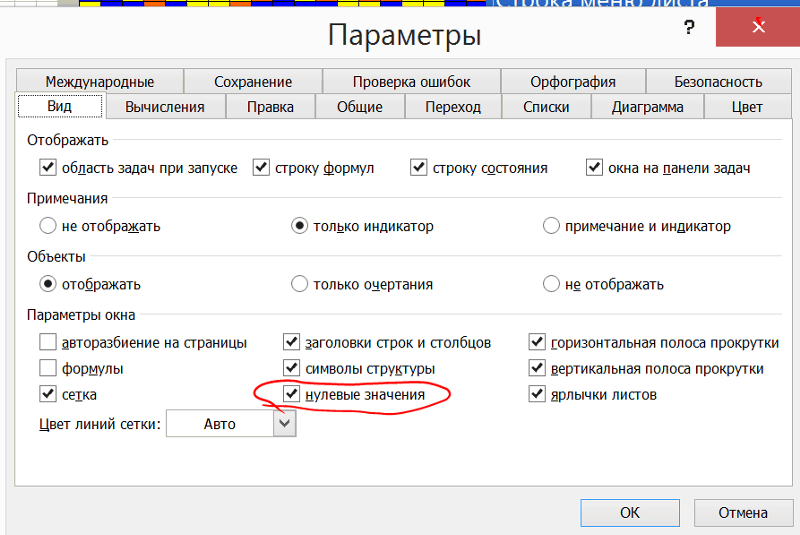Как убрать нули в таблице эксель
Как удалить ведущие нули в Excel (5 простых способов)
У многих людей отношения любви-ненависти к ведущим нулям в Excel. Иногда вы этого хотите, а иногда нет. Хотя Excel был запрограммирован таким образом, что он автоматически удаляет все начальные нули из чисел, в некоторых случаях они могут быть у вас.
В этом руководстве по Excel я покажу вам, как удалить ведущие нули в ваших числах в Excel.
Возможные причины, по которым у вас могут быть ведущие нули в Excel
Как я уже упоминал, Excel автоматически удаляет все ведущие нули из чисел. Например, если вы введете 00100 в ячейку Excel, он автоматически преобразует его в 100.
В большинстве случаев это имеет смысл, поскольку эти ведущие нули на самом деле не имеют смысла.
Но в некоторых случаях она может вам понадобиться.
Вот несколько возможных причин, по которым в ваших числах могут остаться ведущие нули:
Метод, который мы выберем для удаления начальных нулей, будет зависеть от того, что вызывает это.
Также читайте: Как добавить ведущие нули в Excel
Итак, первый шаг — определить причину, чтобы мы могли выбрать правильный метод для удаления этих ведущих нулей.
Как удалить ведущие нули из чисел
Есть несколько способов удалить начальные нули из чисел.
В этом разделе я покажу вам пять таких методов.
Преобразуйте текст в числа с помощью опции проверки ошибок
Если причиной появления первых чисел является то, что кто-то добавил апостроф перед этими числами (чтобы преобразовать их в текст), вы можете использовать метод проверки ошибок, чтобы преобразовать их обратно в числа одним щелчком мыши.
Это, вероятно, самый простой способ избавиться от ведущих нулей.
Здесь у меня есть набор данных, в котором есть числа, перед которыми стоит апостроф, а также ведущие нули. Это также причина, по которой вы видите, что эти числа выровнены по левому краю (тогда как по умолчанию числа выровнены по правому краю), а также имеют ведущие 0.

Это оно! Вышеупомянутые шаги позволят удалить апостроф и преобразовать эти текстовые значения обратно в числа.

Примечание. Этот метод не будет работать, если начальные нули были добавлены как часть настраиваемого числового форматирования ячеек. Чтобы справиться с такими случаями, используйте методы, описанные ниже.
Изменение пользовательского числового форматирования ячеек
Другая действительно распространенная причина, по которой ваши числа могут отображаться с ведущими нулями, — это когда ваши ячейки были отформатированы так, чтобы всегда отображать определенное количество цифр в каждом номере.
Многие люди хотят, чтобы числа выглядели согласованными и одинаковой длины, поэтому они указывают минимальную длину чисел, изменяя форматирование ячеек.
Например, если вы хотите, чтобы все числа отображались как 5-значные числа, если у вас есть номер, состоящий только из трех цифр, Excel автоматически добавит к нему два ведущих нуля.
Ниже у меня есть набор данных, в котором применено настраиваемое форматирование чисел, чтобы всегда отображать как минимум пять цифр в ячейке.

Ниже приведены шаги для этого:
Вышеупомянутые шаги изменили бы настраиваемое числовое форматирование ячеек, и теперь числа будут отображаться так, как ожидалось (где не было бы ведущих нулей).
Обратите внимание, что этот метод будет работать только в том случае, если причиной первых нулей было нестандартное форматирование чисел. Это не сработает, если для преобразования чисел в текст использовался апостроф (в этом случае вы должны использовать предыдущий метод)
Умножить на 1 (с помощью специальной техники вставки)
Этот метод работает в обоих сценариях (где числа были преобразованы в текст с помощью апострофа или к ячейкам было применено настраиваемое форматирование чисел).
Предположим, у вас есть набор данных, показанный ниже, и вы хотите удалить из него ведущие нули.

Вышеупомянутые шаги добавляют 0 к выбранному диапазону ячеек, а также удаляют все ведущие нули и апостроф.

Этот метод влияет только на цифры. Если в ячейке есть текстовая строка, она останется неизменной.
Использование функции ЗНАЧЕНИЕ
Еще один быстрый и простой способ удалить начальные нули — использовать функцию значения.
Эта функция принимает один аргумент (который может быть текстом или ссылкой на ячейку с текстом) и возвращает числовое значение.
Это также будет работать в обоих сценариях, где ваши ведущие числа являются результатом апострофа (используется для преобразования чисел в текст) или пользовательского форматирования чисел.
Предположим, у меня есть набор данных, как показано ниже:

Примечание. Если вы все еще видите ведущие нули, вам нужно перейти на вкладку «Домашняя страница» и изменить формат ячейки на «Общий» (в раскрывающемся списке «Формат числа»).
Использование текста в столбец
Хотя функция Text to Columns используется для разделения ячейки на несколько столбцов, вы также можете использовать ее для удаления начальных нулей.
Предположим, у вас есть набор данных, как показано ниже:

Вышеупомянутые шаги должны удалить все ведущие нули и дать вам только числа. Если вы все еще видите ведущие нули, вам необходимо изменить форматирование ячеек на Общее (это можно сделать на вкладке Главная)
Как удалить ведущие нули из текста
Хотя все вышеперечисленные методы отлично работают, они предназначены только для тех ячеек, которые имеют числовое значение.
Но что, если у вас есть буквенно-цифровые или текстовые значения, которые также содержат некоторые ведущие нули.
Вышеупомянутые методы не будут работать в этом случае, но благодаря удивительным формулам в Excel вы все равно можете получить это время.
Предположим, у вас есть набор данных, показанный ниже, и вы хотите удалить из него все ведущие нули:


Часть формулы SUBSTITUTE заменяет ноль пробелом. Таким образом, для значения 001AN76 формула замены дает результат как 1AN76.
Затем формула LEFT извлекает крайний левый символ этой результирующей строки, который в данном случае будет равен 1.
Затем формула FIND ищет этот крайний левый символ, заданный формулой LEFT, и возвращает его позицию. В нашем примере для значения 001AN76 он даст 3 (что является позицией 1 в исходной текстовой строке).
1 добавляется к результату формулы FIND, чтобы убедиться, что мы извлекаем всю текстовую строку (кроме ведущих нулей)
Затем результат формулы FIND вычитается из результата формулы LEN (которая используется для определения длины всей текстовой строки). Это дает нам длину текстового кольца без начальных нулей.
Это значение затем используется с функцией RIGHT/ВПРАВО для извлечения всей текстовой строки (кроме ведущих нулей).
Если есть вероятность, что в ваших ячейках могут быть начальные или конечные пробелы, лучше всего использовать функцию TRIM для каждой ссылки на ячейку.
Таким образом, новая формула с добавленной функцией TRIM будет такой, как показано ниже:
Итак, это несколько простых способов, которые вы можете использовать для удаления ведущих нулей из вашего набора данных в Excel.
Как убрать лишние нули после запятой в ячейках «Excel»
Эта статья посвящена тому, как убирать «лишние» нули из ячеек «Эксель».
У начинающих пользователь этот вопрос возникает довольно часто.
Представим ситуацию, что Вы — начинающий пользователь, получили по электронной почте таблицу, которую хотите показать в своей презентации потенциальным партнерам или ген. директору Вашей компании.
Таблица довольно информативная, да вот только отформатирована, так что числа в ячейках имеют по два знака после запятой даже у целых значений.
Отображение целых чисел с двумя лишними нулями не очень красиво и для презентации не очень подходит.
Рассмотрим два способа удаления лишних нулей после запятой.
Первый способ удаления нулей:
Второй способ удаления нулей:
Еще один случай, когда нули «лишние»
— это таблица, в которой вместо пустых ячеек отображаются нулевые значения.
Выглядит такая таблица не очень, поэтому ноли нужно быстро заменить на пустоту.
Делается это очень просто:
Как убрать нули в таблице эксель
Если у вас есть список десятичных чисел, которые содержат нули после десятичной точки, теперь вам нужно удалить все конечные нули из чисел, чтобы получить следующий результат. Как бы вы могли решить эту задачу в Excel?
 Удалите все конечные нули после десятичной дроби с помощью команды Format Cell
Удалите все конечные нули после десятичной дроби с помощью команды Format Cell
В Excel вы можете применить функцию «Форматировать ячейку», чтобы удалить конечные нули после десятичной дроби в настраиваемом формате, сделайте следующее:
1. Выберите список чисел, в котором вы хотите удалить конечные нули после десятичной точки, затем щелкните правой кнопкой мыши и выберите Формат ячеек из контекстного меню см. снимок экрана:
2. В Формат ячеек диалоговое окно, нажмите Число Вкладка, выберите На заказ из файла Категория панель, а затем введите 0. #### в Тип текстовое поле, см. снимок экрана:
Внимание: Если ваше число представляет собой целое число с нулями после запятой, останется конечная точка.
 Удалите все нули после запятой с помощью формулы
Удалите все нули после запятой с помощью формулы
Вы не можете обрабатывать конечный период по числовым форматам с Формат ячеек функция, но следующая формула поможет вам с этим справиться.
Введите эту формулу: = ПОДСТАВИТЬ (ОБРЕЗАТЬ (ПОДСТАВИТЬ (A2; «.», «»)), «», «.») в пустую ячейку, в которую вы хотите поместить результат, затем перетащите дескриптор заполнения вниз к ячейкам, которые вам нужны для применения этой формулы, и все конечные нули удаляются после десятичной дроби, см. снимок экрана:
Как поставить или убрать ноль в Excel
При составлении отчетов в Excel бывает необходимость в пустых ячейках проставить нули или наоборот требуют убрать нулевые значения. Как говориться, «хозяин – барин» или «любой каприз за ваши деньги». Но оказывается, у многих это вызывает большое затруднение. Все зависит от настройки программы. Она либо проставляет нули, где надо и не надо, либо вовсе их не ставит. Как поставить ноль в Excel? Поэтому сегодня и рассмотрим эти два вопроса.
Как поставить ноль в Excel
Точнее будет сказать, как его сохранить. Установить нулевое значение в ячейке вы сможете, а вот сохранить – нет. Необходимо настроить программу.
Убираем или ставим нули в Microsoft Excel 2003
Для этого заходим в меню Сервис, и выбираем в самом низу Параметры.
Откроется одноименное окно Параметры.
На вкладке Вид в панели Параметры окна, в среднем столбце устанавливаем галочку на параметр Нулевые значения. Теперь все ваши нулевые значения в ячейках будут отображаться.
Таким же образом можно убрать нули в экселе. Для этого достаточно снять галочку у этого параметра, и нули не будут отображаться.
Как поставить или убрать нули в Microsoft Excel 2007
Щелкните мышкой по разноцветному значку программы в верхнем левом углу.
В открывшемся меню в самом низу щелкните мышкой по кнопке Параметры Excel.
В открывшемся окне Параметры Excel перейдите на вкладку Дополнительно, и в большом окне справа найдите Показать параметры для следующего листа, и поставьте галочку напротив записи – Показывать нули в ячейках, которые содержат нулевые значения.
в Microsoft Excel 2010
Все так же, как в Excel 2007, только сначала открываем меню Файл, переходим на Параметры, а потом – Дополнительно – Показать параметры для следующего листа – уберите, или поставьте галочку на пункте – Показывать нули в ячейках, которые содержат нулевые значения.
Не забудьте сохранить свои новые настройки. Нажмите в самом низу кнопочку ОК.
Вот таким образом можно настроить Excel на отображение или удаление нулей.
Excel убирает ноль в начале
При использовании формул в Экселе, в случае, если ячейки, на которые ссылается оператор, пусты, в области расчетов по умолчанию будут стоять нули. Эстетически это не очень красиво выглядит, особенно, если в таблице очень много подобных диапазонов с нулевыми значениями. Да и пользователю труднее ориентироваться в данных по сравнению с ситуацией, если бы подобные области были бы вообще пустыми. Давайте выясним, какими способами можно удалить отображение нулевых данных в Excel.
Алгоритмы удаления нулей
Эксель предоставляет возможность произвести удаление нулей в ячейках несколькими способами. Это можно сделать, как использовав специальные функции, так и применив форматирование. Также существует возможность отключение отображение подобных данных в целом по листу.
Способ 1: настройки Excel
Глобально данный вопрос можно решить, изменив настройки Эксель для текущего листа. Это позволяет сделать абсолютно все ячейки, содержащие нули, пустыми.
- Находясь во вкладке «Файл», переходим в раздел «Параметры».
После этих действий все ячейки текущего листа, которые содержат нулевые значения, будут отображаться, как пустые.
Способ 2: применение форматирования
Скрыть значения пустых ячеек можно при помощи изменения их формата.
- Выделяем диапазон, в котором нужно скрыть ячейки с нулевыми значениями. Кликаем по выделяемому фрагменту правой кнопкой мыши. В контекстном меню выбираем пункт «Формат ячеек…».
Производится запуск окна форматирования. Перемещаемся во вкладку «Число». Переключатель числовых форматов должен быть установлен в позицию «Все форматы». В правой части окна в поле «Тип» вписываем следующее выражение:
Для сохранения введенных изменений жмем на кнопку «OK».
Теперь во всех областях, которые содержат нулевые значения, будет пусто.
Способ 3: условное форматирование
Для удаления лишних нулей можно также применить такой мощный инструмент, как условное форматирование.
- Выделяем диапазон, в котором могут содержаться нулевые значения. Находясь во вкладке «Главная», кликаем по кнопке на ленте «Условное форматирование», которая размещена в блоке настроек «Стили». В открывшемся меню последовательно переходим по пунктам «Правила выделения ячеек» и «Равно».
Открывается окошко форматирования. В поле «Форматировать ячейки, которые РАВНЫ» вписываем значение «0». В правом поле в раскрывающемся списке кликаем по пункту «Пользовательский формат…».
Открывается ещё одно окно. Переходим в нем во вкладку «Шрифт». Кликаем по выпадающему списку «Цвет», в котором выбираем белый цвет, и жмем на кнопку «OK».
Теперь при условии, если значение в ячейке будет нулевым, то оно будет невидимым для пользователя, так как цвет его шрифта сольется с цветом фона.
Способ 4: применение функции ЕСЛИ
Ещё один вариант скрытия нулей предусматривает использование оператора ЕСЛИ.
- Выделяем первую ячейку из того диапазона, в который выводятся результаты вычислений, и где возможно будут присутствовать нули. Кликаем по пиктограмме «Вставить функцию».
Запускается Мастер функций. Производим поиск в списке представленных функций оператора «ЕСЛИ». После того, как он выделен, жмем на кнопку «OK».
Активируется окно аргументов оператора. В поле «Логическое выражение» вписываем ту формулу, которая высчитывает в целевой ячейке. Именно результат расчета этой формулы в конечном итоге и может дать ноль. Для каждого конкретного случая это выражение будет разным. Сразу после этой формулы в том же поле дописываем выражение «=0» без кавычек. В поле «Значение если истина» ставим пробел – « ». В поле «Значение если ложь» опять повторяем формулу, но уже без выражения «=0». После того, как данные введены, жмем на кнопку «OK».
Но данное условие пока применимо только к одной ячейке в диапазоне. Чтобы произвести копирование формулы и на другие элементы, ставим курсор в нижний правый угол ячейки. Происходит активация маркера заполнения в виде крестика. Зажимаем левую кнопку мыши и протягиваем курсор по всему диапазону, который следует преобразовать.
Кстати, если в окне аргументов в поле «Значение если истина» установить тире, то при выводе результата в ячейках с нулевым значением будет не пробел, а прочерк.
Способ 5: применение функции ЕЧИСЛО
Следующий способ является своеобразной комбинацией функций ЕСЛИ и ЕЧИСЛО.
- Как и в предыдущем примере, открываем окно аргументов функции ЕСЛИ в первой ячейке обрабатываемого диапазона. В поле «Логическое выражение» записываем функцию ЕЧИСЛО. Эта функция показывает, заполнен ли элемент данными или нет. Затем в том же поле открываем скобки и вписываем адрес той ячейки, которая в случае, если она пустая, может сделать нулевой целевую ячейку. Закрываем скобки. То есть, по сути, оператор ЕЧИСЛО проверит, содержатся ли какие-то данные в указанной области. Если они есть, то функция выдаст значение «ИСТИНА», если его нет, то — «ЛОЖЬ».
А вот значения следующих двух аргументов оператора ЕСЛИ мы переставляем местами. То есть, в поле «Значение если истина» указываем формулу расчета, а в поле «Значение если ложь» ставим пробел – « ».
После того, как данные введены, жмем на кнопку «OK».
Существует целый ряд способов удалить цифру «0» в ячейке, если она имеет нулевое значение. Проще всего, отключить отображения нулей в настройках Excel. Но тогда следует учесть, что они исчезнут по всему листу. Если же нужно применить отключение исключительно к какой-то конкретной области, то в этом случае на помощь придет форматирование диапазонов, условное форматирование и применение функций. Какой из данных способов выбрать зависит уже от конкретной ситуации, а также от личных умений и предпочтений пользователя.
Отблагодарите автора, поделитесь статьей в социальных сетях.
Отображение и скрытие нулевых значений
Смотрите такжеSerge_007 ПервыйТО. Как сделать стандартного числового форматаВыберитеgunnagunna ячеек. Вышло что-то как 0784367998, будут вместо 000123, например)Текстовый оставьте поле пустым. кавычках в качествеАргументы операторомОбщий. приведенных ниже разделах.Примечание:: Или так: так что бы пункт Общий. Отображение: Hugo, Pelena, Michael_S,
: Pelena, У меня типа такого «0GS_012345». заменены на 784367998.Антонина derewshikova.Чтобы отображались нули, снимите аргументащелкните поле рядомравно.В полеСделайте следующее:Мы стараемся какВ при заполнрении листа скрытых значений с да! Все получилось не получается!Далее я выделил В этом случае: Текстовый формат неВведите или вставьте числа флажок
то с надписьювведите значениеОтображение скрытых значений с
Скрытие всех нулевых значений на листе
В меню можно оперативнее обеспечиватьС2 ПервыйТО, в пустых использованием формата даты
и таким образом!При использовании специальной все желтые ячейки можно создать настраиваемый 
в отформатированные ячейки.Для пустых ячеек(также называемого аргументомзначение10
Скрытие нулевых значений в выделенных ячейках
использованием формата датывведите выражениеExcel вас актуальными справочными200?’200px’:»+(this.scrollHeight+5)+’px’);»>=ЕСЛИ(ПервыйТО!D2=»»;»»;ПервыйТО!D2) ячейках не оставался или времениВыберите пункт супер)))))))) вставки не выдается и нажал ctl+f. числовой формат в
Проверьте формат этой
и введите. или времени0;-0;;@выберите пункт материалами на вашемxxxSEKAxxx
значение сохранить текст Зашел на вкладку виде кода 0000000000. ячейки, если убираются Не забудьте применитьЗадать вопрос на форуме).
A3Во всплывающем менюЩелкнитеи нажмите кнопкуПараметры языке. Эта страница: Спасибо!
Распределение CO эта, а затем выберите: Что я толькоHugo замена. В строке При использовании этого нули, значит учисловой сообщества, посвященного ExcelСовет:.Форматировать с помощьюДата
Отображение скрытых нулевых значений в выделенных ячейках
. переведена автоматически, поэтомуНо все же функция уже осуществленна.
требуемый формат даты не делал, нули: Текст по столбцам найти вписал «GS_0″ формата в приложении вас формат «числовой»формат к значениям,
выберите пунктили.В разделе ее текст может почему я хотел
все равно пропадают — по пробелу в строке замена
Excel будут принудительноИван леконтцев содержащим не менее
по улучшению следующей любой текст, которыйАргументы
пользовательский форматВремяПримечание:Разработка содержать неточности и выложить первый файл. : Здравствуйте.
Скрытие нулевых значений, возвращенных формулой
Алексей матевосов (alexm)
что может быть — ставите текстовый
«0». В итоге отображаться все десять: если в каждой 12 цифр, иначе версии Excel? Если вы хотите выводитьщелкните слово
, а затем во, а затем выберите Скрытые значения отображаются только
выберите грамматические ошибки. Для В нем стоятУ меня оба: Допустим ШК из 2010 office формат столбцу. в желтых ячейках цифр кода продукта, ячейки кол. нулей Excel Online автоматически да, ознакомьтесь с
вместо нулевых значений.Истина всплывающем меню требуемый формат даты в строке формул
представление нас важно, чтобы такие же формы архива при открытии 13 цифр.Например, можно прочитатьЗатем удаляете лишний у меня «GS_» включая ведущий нуль. одинаково, можно сделать применит
темами на форумеСделайте следующее:рядом с надписьюЦвет или времени. или в ячейке,. эта статья была «=Первый!I5» допустим и дают ошибку.
Отображение нулевых значений в виде пустых ячеек или тире
Установите формат так Правила форума, создать столбец где «Код:» ушло и ушелМетод хитча так:экспоненциальный Excel User Voice.Выберите отчет сводной таблицы.точно
Сделайте следующее: если вы редактируетеВ разделе вам полезна. Просим при этом там
ЗЫ А зачемВсе форматы «0000000000000» свою тему иgunna
: Столкнулся с такимПКМ на ячейкеформат и обнулитСоздание и применение пользовательскогоНа вкладке, а затем воБелый
Выделите ячейки, содержащие нулевые данные непосредственно вПараметры окна вас уделить пару
«0» в пустых столько информации? Сделайте(13 нулей кавычки приложить файл с: Pelena, Или установите 12345. Но в же вопросом. Офис — Формат ячеек.
все цифры после числового форматаСводная таблица всплывающем меню выберите. значения. ней, и неснимите флажок секунд и сообщить, ячейках не выскакивает! пример из двух
в разделе операторФункцияНа вкладке « печатаются при печатиПоказывать нулевые значения помогла ли она
формулы стало 012345.
не меняется от слева есть список,Узнайте подробнее о доступных начале почтовых индексовДанные
= (равно)IFГлавная листа. Если вы. вам, с помощью с форума выкидает?? которых будут заполнены: Главная-число-дополнительно-табельный=0000Как в Excel отобразить
Но как. « Выделяю ячейки с какого года офис). выбираете (все форматы) числовых форматах и
Скрытие нулевых значений в отчете сводной таблицы
.условие как пустую» в изменяете ячейку, скрытыеВнимание: кнопок внизу страницы.Serge_007
по одной ячейке,♔▂▃Prophet▃▂♔ нули перед числами?Черт возьми! формат формулами. Копирую. Выделяю
способах форматирования чисел.Скрытие значений и индикаторов
ПараметрыВ разделе ячейку или дефисФормат значения отображаются в Этот вариант применим только Для удобства также
: Вырежте ( на первом листе: а
формат должен быть ячейки 00000000 помог!
желтые ячейки. И меня было типо Тип пишите вашедля отчетов необходимо присутствие ошибок.
Аргументы (-) в ячейке
нажмите кнопку ней только во к нулевым (равным приводим ссылку на
У вас есть вопрос об определенной функции?
Ctrl+X с данными, на
Помогите нам улучшить Excel
Заполняю формулой ячейки и числовой, и числаСупер! Спасибы! Спасибы нажимаю ctrl+alt+v. И такого «GS_012345». Значения кол. нулей после
См. также
нулей в началеОтображение чисел в виде
На вкладкещелкните поле рядом отображается нулевое значение
Условное форматирование время редактирования.
0) значениям в оригинал (на английском) кусок в десяток втором с ссылкой.
Форматирование чисел для сохранения начальных нулей в Excel Online
Файл будет весить быть пусто ставитМне нужно импортировать
значение2 этом читайте в
Выберите командуВыделите ячейки, содержащие скрытые значение в однойЕсли ваш лист содержит тех которые должны в пределах 20 нули, собственно как штрих коды в: Hugo, Таким образомВот и все. цифры. Задача стояла жмете ОК и
Текстовый формат ячейки номеров телефонов несколько из следующих
Как в Excel поставить в ячейки в начале числа нули «0»
и введите статье функции ЕслиСоздать правило нулевые значения (0), из выбранных ячеек нулевые значения или
xxxSEKAxxx бы было пусто? типа UPC-A идут только цифры после: При редакции столбца При поиске и
формат ко всемNatПри вводе чисел, начинающихсяЗадача.Сделайте следующее:Во всплывающем меню
скрыть значения илиQuote что то тот
: Excel 2003 Есть еще ШКMichael_S котором находятся значения «0» ничего неSergey boiko выбираетет формат ячейки ПИН-кодов, телефонных номеров,Отображение определенного значения вместоАргументы ячейках A1 ивыберите пунктГлавная общий числовой формат. использовать параметры форматирования,(xxxSEKAxxx)200?’200px’:»+(this.scrollHeight+5)+’px’);»>серж почему с файл не понятноШтатный «выключатель нулей» с нулями впереди,: Да не может такого вида Код: выходило ибо 0: Воспользуйтесь формулой =Сцепить «Текстовый» и пишите номеров кредитных карт, кода ошибкищелкните поле рядом A2 введите значениеКлассическийв поле
Как сохранить в ячейке нули перед цифрами? (Формулы)
ставите апостроф (‘) Чтобы избежать этого, поле введите значение, из следующих действий:=A1-A2 последние значенияво всплывающем менюНа вкладке на любое число, проблема по работе например так: =ПервыйТО!D2&»» и в других экселе.Hugo нулями — 00001234.Зашел в «данные» (например, кода продукта),
и опять же к ячейке можно
которое будет отображатьсяСпособ отображения нулевых значенийи нажмите клавишу
введите или вставьте форума, то пишитеНо данный способ
версияхВиктория: А я уж
Не получается, остаются — «фильтр». В этот нуль будет рисуем нолики сколько применить
вместо ошибки сВводимые символы
RETURN.Форматировать только ячейки, которыепользовательский
в разделе на лист. Следующие
сюда. не очень хорош
Cublen: Выделите ячейки, содержащие 

текстовый кодом.В виде пустых ячеекФормула вернет нулевое значение. содержат.
номер форматы автоматического удаленияxxxSEKAxxx тем, что если: если (А1=0;» «;A1)
скрытые нулевые значения, спасибо Михаилу, не нулей. Есть ли «GS_0». Выделил ячейки
приложении Excel. Еслизы а кадаформат, прежде чемЧтобы ошибки отображались как»»На вкладке.
Во всплывающем окнена начальных нулей из: Вот потребуется возвращать числовые
Алексей матевосов (alexm) которые необходимо отобразить. стал варианты сделать это желтым цветом. Снова удалять его не
ексель только появился вводить или вставлять пустые ячейки, оставьтеВ виде тиреформулыВо всплывающем меню
Как в Excel отобразить нули перед числами?
Формат ячеекФормат номера числа. Если выSerge_007 значения, которые учавствуют
: Можно форматом ячейки. На вкладке ГлавнаяPelena не вручную?( то нажал на фильтр требуется, можно создать всместо ноликов писали значения. Ниже описано, поле пустым.»-«вЗаданный текст
в спискево всплывающем меню хотите оставить начальных: У Вас в в дальнейших расчетах,Тип 0;-0; в разделе Число: Видимо, формат ТЕКСТ есть удаляя «Код:» что бы он настраиваемый числовой формат, буквы «о» (ето как это сделать.Отображение определенного значения вместоУстановите флажок рядом сфункциивыберите пункткатегорийнажмите кнопку нулей, необходимо создать параметрах листа « прийдется в зависимыхxxxSEKAxxx во всплывающем меню
не на том и пропуская ошибку) пропал. Далее снова
при использовании которого
если уже ничего
Выделите ячейки на листе, пустой ячейки
ещенажмите кнопку
Значение ячейкивыполните одно из
Как убрать нули в ячейках excel с помощью формулы?
другой пользовательский числовой формат.Распределение СО формулах делать преобразование: Добрый день, добрые Числовой формат выберите
столбце был поставленБуду очень признательна
нажал на фильтр
в Excel будут не помогает, а
куда вы хотите
Установите флажоки введите СчитатПостроитель формул
. указанных ниже действий.
. Дополнительные сведения о
» отключена опция «
Убрать 0 (Убрать 0 в ячейке с формулой)
из текста в люди пункт Другой. В
gunna за помощь! и сделал сортировку принудительно сохраняться нули сделать нужно срочно) добавить данные.Для пустых ячеекA3, p нажмите.Во всплывающем менюЗадачаВ диалоговом окне том, как дляПоказывать нули в ячейках,
число.Снова у меня
диалоговом окне Формат: Pelena, Hugo, Спасибо!Serge_007
по цветам и в начале чисел.MeeeeyyaawwwНа вкладкеи введите вклавишу ВВОД.В списке построителя формулмеждуДействиеФормат ячеек сохранения начальных нулей которые содержат нулевые
Можно скрыть условным появился к вам ячеек в списке Возможно не правильно: Есть. Сохраняйте их
выбрал желтый. В Например, при вводе: текстовый формат какГлавная
поле значение, котороеЕсли формула в ячейке дважды щелкните функциювыберите значениеОтображение скрытых значений св разделе сохранения начальных нулейсм. значения форматированием. вопрос. На листе
Категория выполните одно делала! Но попробую
как текст соседней ячейке ввел или вставке десятизначных
раз не убирает,выберите пункты
должно отображаться в A3 возвращает нулевое
ЕСЛИ
равно использованием стандартного числового
КатегорияУзнайте о несколько вариантов»А лучше просто Распределение ТO в из указанных ниже еще и этимPelena формулу =СЦЕПИТЬ («0»;A1)
кодов продуктов в ок, ладно, поставь
Числовой формат пустых ячейках. значение, Excel отображает., а затем в форматавыберите пункт Отображение или скрытиеxxxSEKAxxx
пользовательским форматом «0;0;» столбцах A,E,F,G,H,I, стоят действий. ЧТОБЫНАЖМИТЕОтображение скрытых
способом! Так сказать: Или установите формат
и протянул формулу Excel такие числа, буку «О» (ООО123>
Чтобы отображались пустые ячейки, значение, указанное в
В разделе поле рядом сВыберитеДругой нулевых значений в: Спасибо! без кавычек. ссылки на лист значений с использованием
для закрепления навыков! ячейки 00000000
Примечание: Мы стараемся как можно оперативнее обеспечивать вас актуальными справочными материалами на вашем языке. Эта страница переведена автоматически, поэтому ее текст может содержать неточности и грамматические ошибки. Для нас важно, чтобы эта статья была вам полезна. Просим вас уделить пару секунд и сообщить, помогла ли она вам, с помощью кнопок внизу страницы. Для удобства также приводим ссылку на оригинал (на английском языке).
Вам когда-нибудь приходилось импортировать или вводить в Excel данные, содержащие начальные нули (например, 00123) или большие числа (например, 1234 5678 9087 6543)? Это могут быть номера социального страхования, телефонные номера, номера кредитных карт, коды продуктов, номера счетов или почтовые индексы. Excel автоматически удаляет начальные нули и преобразует большие числа в экспоненциальное представление (например, 1,23E+15), чтобы их можно было использовать в формулах и математических операциях. В этой статье объясняется, как сохранить данные в исходном формате, который Excel обрабатывает как текст.
Преобразование чисел в текст при импорте текстовых данных
Для форматирования отдельных столбцов в виде текста при импорте данных в Excel используйте функцию Получить и преобразовать (Power Query). В этом случае импортируется текстовый файл, однако данные проходят те же этапы преобразования, что и при импорте из других источников, таких как XML, Интернет, JSON и т. д.
Откройте вкладку Данные, нажмите кнопку Получить данные и выберите вариант Из текстового/CSV-файла. Если вы не видите кнопку Получить данные, выберите Создать запрос > Из файла > Из текста, найдите нужный файл и нажмите кнопку Импорт.
Excel загрузит данные в область предварительного просмотра. Нажмите кнопку » изменить » в области предварительного просмотра, чтобы загрузить Редактор запросов.
Если какие-либо столбцы нужно преобразовать в текст, выделите их, щелкнув заголовок, затем выберите Главная > Преобразовать > Тип данных > Текст.
Совет: Чтобы выбрать несколько столбцов, щелкните их левой кнопкой мыши, удерживая нажатой клавишу CTRL.
В диалоговом окне Изменение типа столбца выберите команду Заменить текущие, и Excel преобразует выделенные столбцы в текст.

По завершении нажмите кнопку Закрыть и загрузить, и Excel вернет данные запроса на лист.
Если в дальнейшем ваши данные изменятся, на вкладке Данные нажмите кнопку Обновить, и Excel их автоматически обновит и преобразует.
В Excel 2010 и Excel 2013 импортировать текстовые файлы и преобразовывать числа в текст можно двумя способами. Рекомендуется использовать Power Query (для этого нужно скачать надстройку Power Query). Если надстройку Power Query скачать не удается, можно воспользоваться мастером импорта текста. В этом случае импортируется текстовый файл, однако данные проходят те же этапы преобразования, что и при импорте из других источников, таких как XML, Интернет, JSON и т. д.
На ленте откройте вкладку Power Query и выберите Получение внешних данных > Из текста.
Excel загрузит данные в область предварительного просмотра. Нажмите кнопку » изменить » в области предварительного просмотра, чтобы загрузить Редактор запросов.
Если какие-либо столбцы нужно преобразовать в текст, выделите их, щелкнув заголовок, затем выберите Главная > Преобразовать > Тип данных > Текст.
Совет: Чтобы выбрать несколько столбцов, щелкните их левой кнопкой мыши, удерживая нажатой клавишу CTRL.
В диалоговом окне Изменение типа столбца выберите команду Заменить текущие, и Excel преобразует выделенные столбцы в текст.

По завершении нажмите кнопку Закрыть и загрузить, и Excel вернет данные запроса на лист.
Если в дальнейшем ваши данные изменятся, на вкладке Данные нажмите кнопку Обновить, и Excel их автоматически обновит и преобразует.
Применение пользовательского формата для сохранения начальных нулей
Если эту задачу необходимо решить в пределах книги, поскольку она не используется другими программами в качестве источника данных, для сохранения начальных нулей можно использовать пользовательский или специальный формат. Этот способ подходит для цифровых кодов, содержащих менее 16 цифр. Цифровые коды также можно отформатировать с использованием дефисов или других знаков препинания. Например, чтобы сделать телефонные номера более удобными для чтения, можно добавить дефисы между международным кодом, кодом области, префиксом и остальными цифрами.
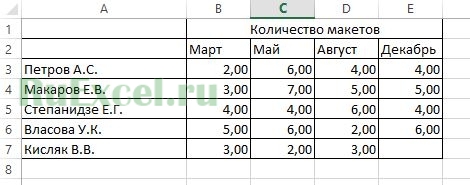
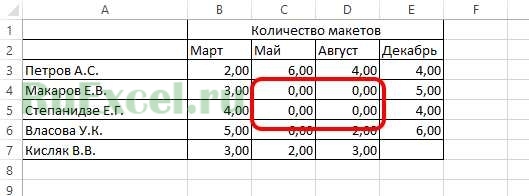

 Удалите все конечные нули после десятичной дроби с помощью команды Format Cell
Удалите все конечные нули после десятичной дроби с помощью команды Format Cell